Kā izmantot NOX lietotnes atskaņotāja emulatoru - detalizēts ceļvedis

- 1462
- 132
- Juan Beer
Mūsdienās Android platformai ir daudz spēļu un lietojumprogrammu, kas varētu ieinteresēt ne tikai Android ierīču īpašniekus, bet arī datoru un klēpjdatoru lietotājus. Šādas programmatūras uzsākšanas iespēja datoros tiek ieviesta uz īpašo programmu rēķina, kas atdarina mobilās operētājsistēmas vidi.

Viens no populārākajiem un ērtākajiem programmatūras tirgū ir bezmaksas NOX App Player emulators, kuru galvenokārt izmanto, lai palaistu spēles saturu datoros ar Windows un MacOS. Programma izceļas ar veiksmīgu saskarni, vienkāršību, funkcionalitāti un stabilitāti, tomēr, saskaroties ar NOx, grūtības var rasties ar programmatūras konfigurāciju un izmantošanu, tāpēc mēs uzskatām, kas ir NOX lietotņu atskaņotājs un kā ar to mijiedarboties.
Pamatjēdzieni
NOX lietotņu atskaņotājam ir priekšrocību masa:
- Funkcionēšanas stabilitāte, savietojamība ar populāru programmatūru;
- Darbs ar datoru failu sistēmu;
- atbalsts peles/tastatūras vadībai, mijiedarbība ar kursorsviras un gamepads;
- elastīgi atdarinošās vides iestatījumi;
- Augsts sniegums spēlē, uzlabota daudzuzdevumu sistēma;
- integrēts Google Play katalogs;
- piekļuve tīklam;
- Atbalsts ekspertiem, liela krievu runājoša kopiena.
Sistēmas prasības
Emulators nav ļoti prasīgs datora resursiem. Tātad minimālās sistēmas prasības būs šādas:
- OS Windows 7 un jaunāks;
- Procesors: Intel kodols vai AMD ar virtualizācijas iespējamību;
- RAM: no 512 MB;
- Brīva vieta diskā: no 1 GB;
- Videoklipe ar OpenGL0 un jaunāku.
Tā kā tas ir tikai minimums, dažas Android lietojumprogrammas var bremzēt un sasaldēt. Ērtam darbam emulatorā būs nepieciešami šādas īpašības:
- OS Windows 7 un jaunāks;
- Procesors: Intel Core i3-530;
- RAM: no 1024 MB;
- Brīva vieta diskā: no 2 GB.
Saskarne
Kad OS zābaki, jūsu priekšā parādīsies intuitīvs darbvirsma, kur jūs varat organizēt darba vidi pēc saviem ieskatiem.
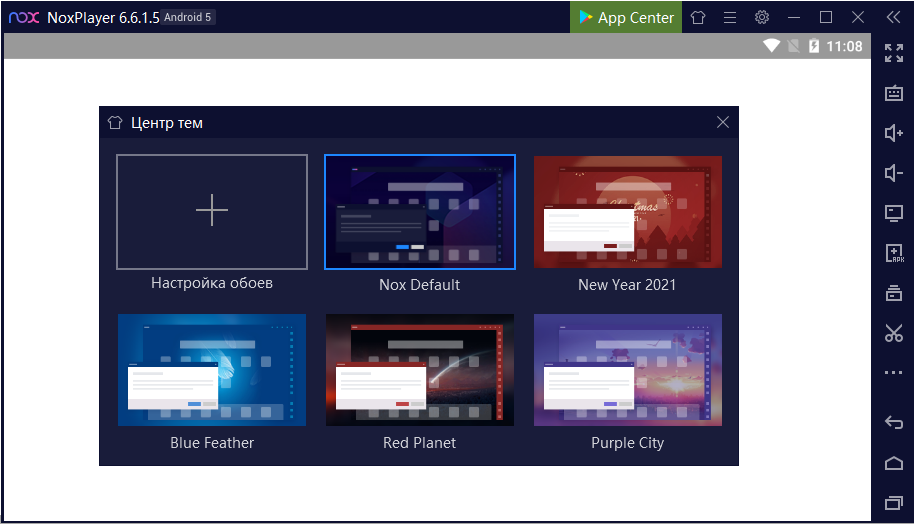
To pievieno iebūvētais atskaņošanas tirgus vai lejupielādējot datorā APK failus un izmantojot vispārējo piekļuves mapi, lai iegūtu instalētāju Android vidē.
Lietošanas funkcijas
Emulatora programmas instalēšana datorā tiek veikta, lejupielādējot instalētāju no oficiālā resursa un tā palaišanas, pēc tam tas paliek pieņemt līgumu un noklikšķiniet uz pogas "Instalēt".
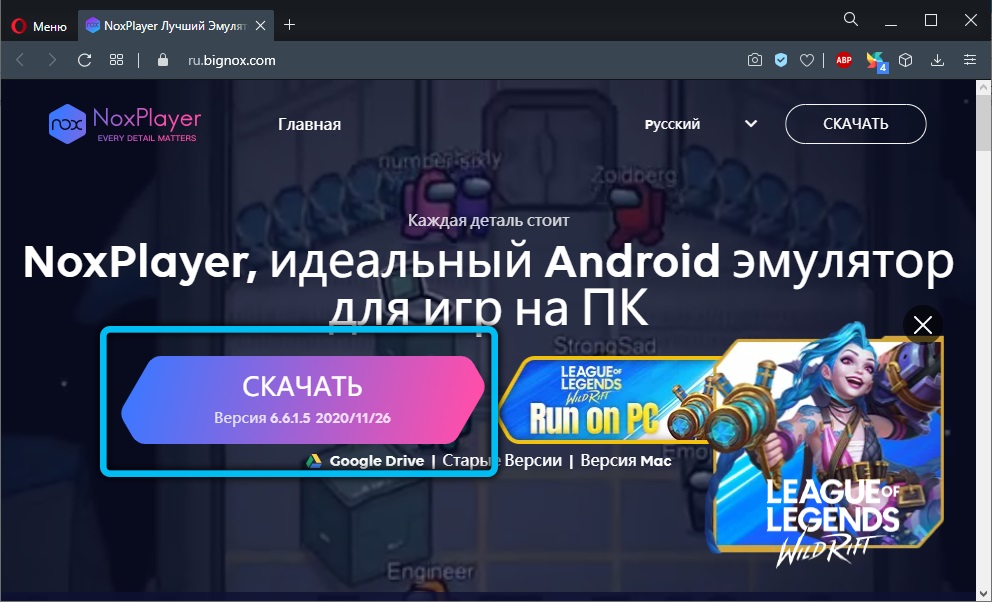
Satura instalēšana veikalā tiek vienkārši veikta, bet tam jums būs jāpiesakās Google kontā. Ja datu sinhronizācija, izmantojot Google Play Center, nav nepieciešama, labāk ir vēlreiz reģistrēties, izveidojot atsevišķu kontu.
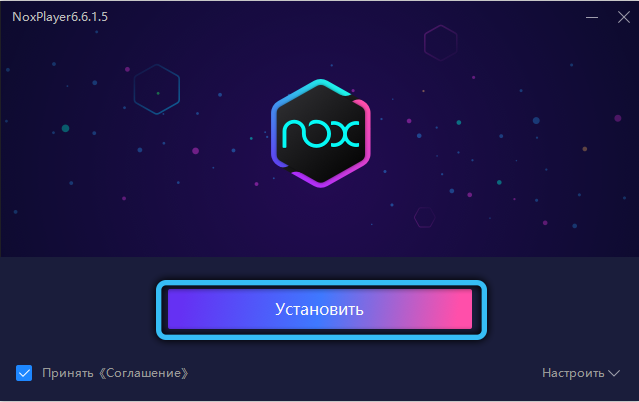
Ļaujiet mums sīkāk apsvērt, kā iepriekš konfigurēt un izmantot NOX App Player.
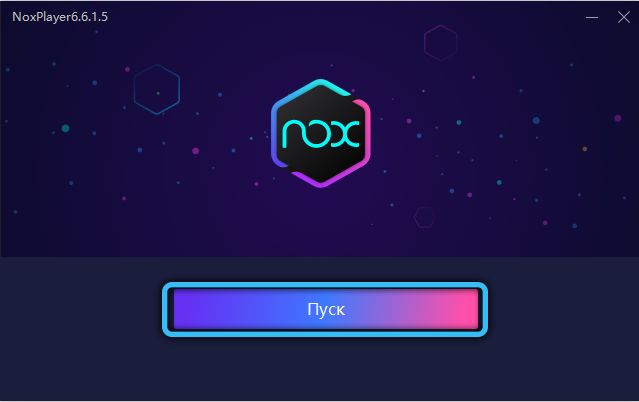
Kā iespējot saknes piekļuvi
Emulatorā jūs varat iegūt saknes pareizi vienā klikšķā, lai ērtības dēļ opcija tiek veidota iestatījumos:
- Atveriet emulatora iestatījumus un dodieties uz sadaļu “Vispārīgi iestatījumi”;
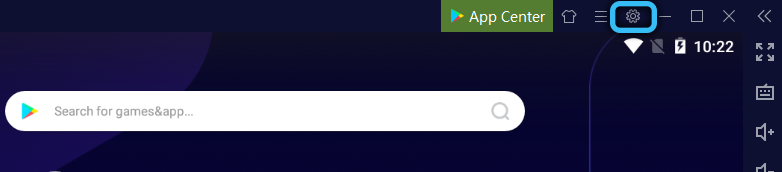
- Mēs atrodam starp sakņu labējo iespējām un noliekam kastes priekšā;
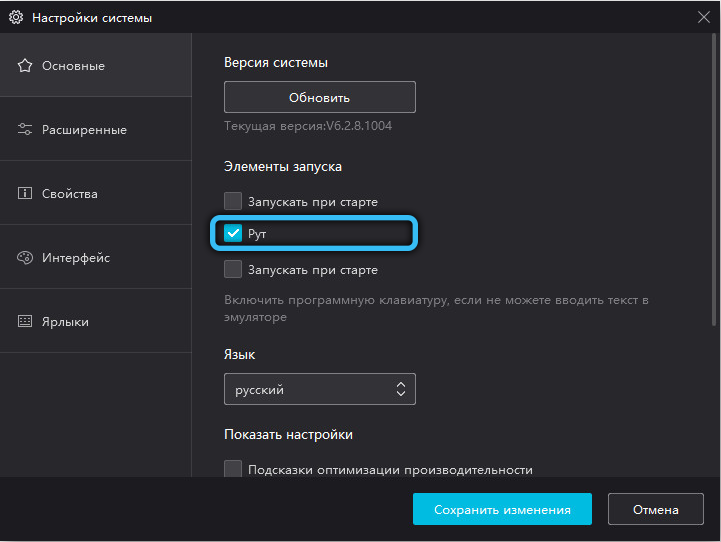
- Saglabājiet izmaiņas, nospiežot atbilstošo pogu, atsāknējiet emulatoru.
Emulatora daudzkārtne
Ja datora jauda ļauj, varat izmantot iespēju vienlaikus sākt vairākus emulatora eksemplārus. Šajā nolūkā uz darbvirsmas tiek izmantota vairāku piedziņas etiķete, kas ļauj palaist vairākus procesus neatkarīgi viens no otra. Dažādās eksemplāros jūs varat strādāt dažādos Google kontos. Process tiek veikts, ielādējot emulatora kopijas un uzsākot tos no atskaņošanas pogas.
Kā atjaunināt Android versiju NOX lietotnes atskaņotājā
Sākotnēji emulators palaiž virtuālo vidi, kurā darbojas operētājsistēma Android 4 vai 5, bet, ja vēlaties, varat mainīt versiju uz atbilstošāku opciju. Šodien jūs varat atjaunināt Android versiju NOX APP atskaņotājā uz 7, par kuru:
- Palaišanas multiplayer nox;
- Noklikšķiniet uz aizvēršanas pogas, kas atrodas pretī palaistajai Android 5 sistēmai, apstipriniet darbību;
- Logā blakus pogai, lai pievienotu emulatoru, noklikšķiniet uz trim punktiem un atlasiet Android versiju (mūsu gadījumā tā ir Android 7);
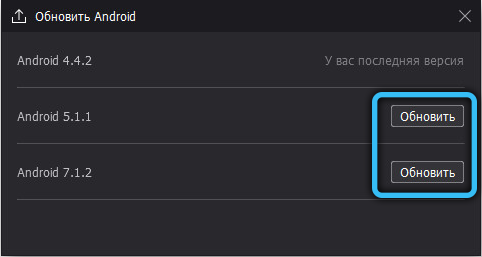
- Pretī ielādētajai svaigajai versijai noklikšķiniet uz atskaņošanas pogas, kā rezultātā NOX Player sāks ar Android 7.
Kā izvēlēties atdarinātu ierīci
Iestatījums ļauj iestatīt virtuālās mašīnas parametrus, proti, veiktspēju, displeja izšķirtspēju, atmiņas skaļumu utt. Uzdevums tiek veikts šādi:
- Mēs ejam uz emulatora iestatījumiem (pārnesumu ikona);
- Mēs ejam uz "veiktspējas iestatījumiem";
- Šeit mēs iestatām nepieciešamos iestatījumus pēc saviem ieskatiem, pēc tam mēs uzturam veiktās korekcijas.
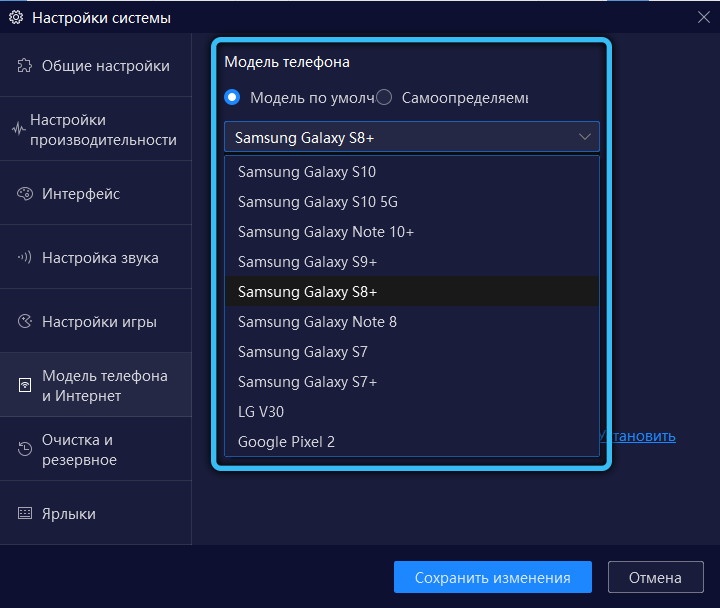
Pēc šīm manipulācijām programmatūra sākas vidē, kas imitē doto modeli.
Parasti paši lietojumprogrammas var izvēlēties piemērotu ekrāna režīmu, bet, ja jums ir nepieciešams manuāli pārslēgties starp režīmiem, izmantojiet pogu pareizajā izvēlnē.
Vadības panelis
Izvēlne interfeisa labajā pusē ietver visu veidu darbību emulāciju, kas pieejama viedtālrunī. Izmantojot rīkus panelī, jūs varat paņemt ekrānuzņēmumu, pielāgot skaņu, restartēt sistēmu un arī ierakstīt skriptu reālā laikā. Šeit jūs varat arī nospiest pilna ekrāna režīmu, izslēgt peles kursoru un izmantot kopējo failu pārvaldnieku, caur kuru lietotājs saņem piekļuvi failiem datorā un virtuālajā vidē. Izmantojot šo vadītāju, jūs varat viegli kopēt un pārvietot datus starp sistēmām. Zemāk ir pogas "Back", "Home" un "Pēdējie uzdevumi".
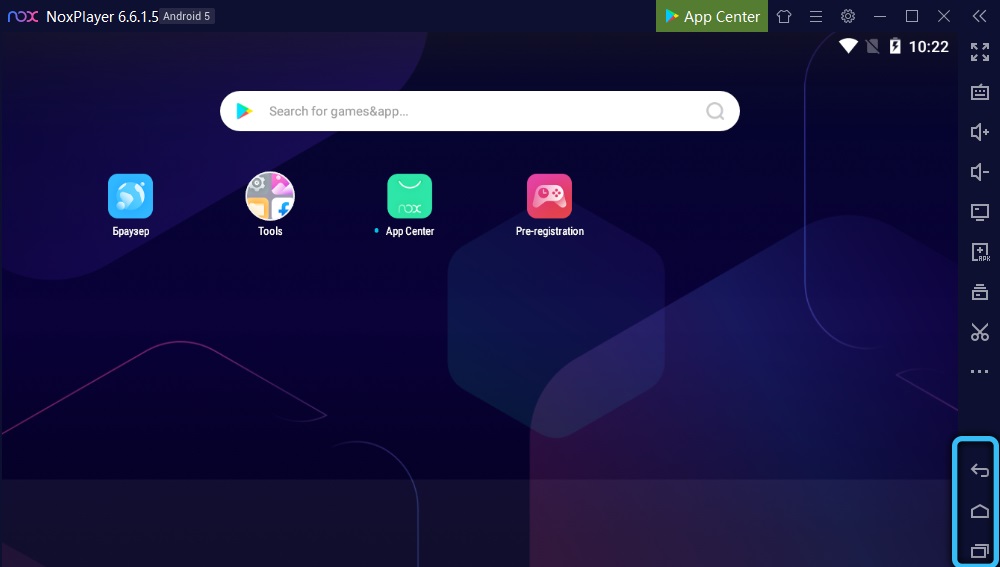
Lietojumprogrammu instalēšana no Google Play
Standarta programmatūras veikala izmantošana NOx ir tikpat vienkārša kā jebkurā viedtālrunī vai planšetdatorā Android kontrolē:
- Palaidiet Google Play no darbvirsmas (nepieciešama autorizācija);
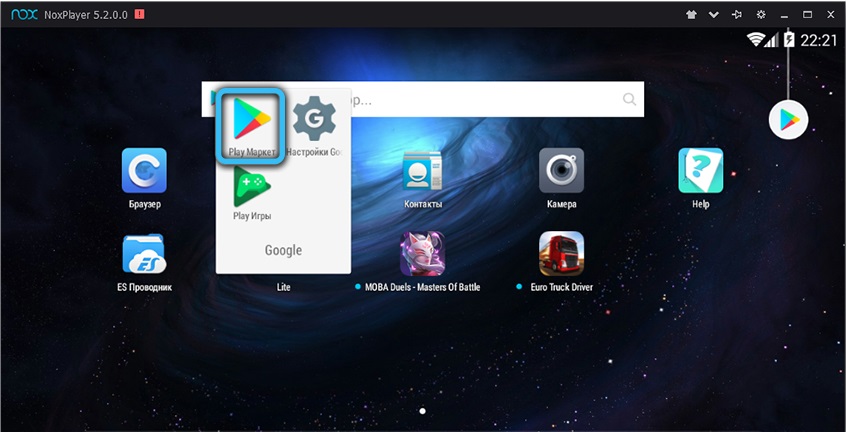
- Mēs meklējam vēlamo spēli vai citu programmatūru, izmantojot meklēšanas līniju;
- Lietojumprogrammas lapā noklikšķiniet uz "Instalēt", pēc kura instalēšanas process notiek standartā. Lietotājam jāpiekrīt nosacījumiem un jāievēro instalācijas vedņa instrukcijas.
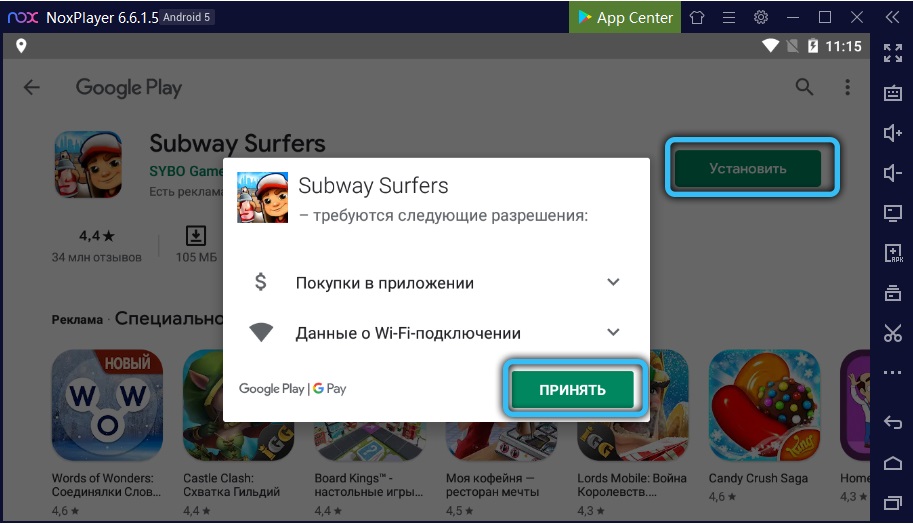
Kad lietojumprogramma ir instalēta, tā etiķete parādās uz darbvirsmas.

Vietējā lietojumprogrammu un spēļu instalēšana
Emulētā Android vidē, tāpat kā reālajā Android ierīcē, varat izmantot APK failus. Lejupielādēšana no trešās daļas resursiem ir svarīga daudziem lietotājiem, tāpēc mēs apsvērsim, kā izveidot spēli NOX Player.
Šeit ir maz iespēju - vai arī mēs veicam uzdevumu, velkot lietojumprogrammu emulatora logā, ja saturam nav jāinstalē kešatmiņa vai jāinstalē kešatmiņa:
- Rullējiet un izpakojiet kešatmiņas failus;
- Palaidiet NOX atskaņotāju un atveriet failu pārvaldnieku (monitora ikona uz paneļa labajā pusē);
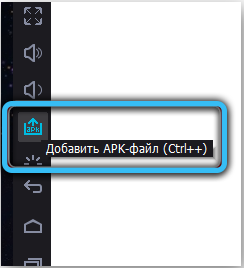
- Mēs meklējam Android mapi virtuālās atmiņas kartes NOX;
- Kopējiet kešatmiņas failus šajā direktorijā, ņemot vērā to veidu (OBB faili - Android \ OBB \ (AppName) un dati, kas ievietoti operētājsistēmā Android \ Data \ (AppName)));
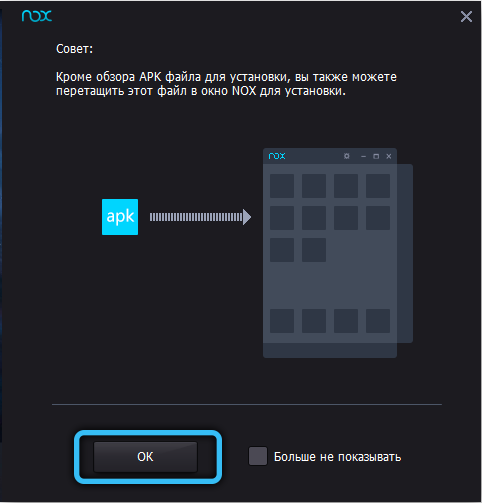
- APK lietojumprogrammas lietojumprogrammas instalētājs tiek ievilkts Emulatora programmas galvenajā apgabalā.
Pēc programmatūras instalēšanas tā tiek atzīta ar kešatmiņu.
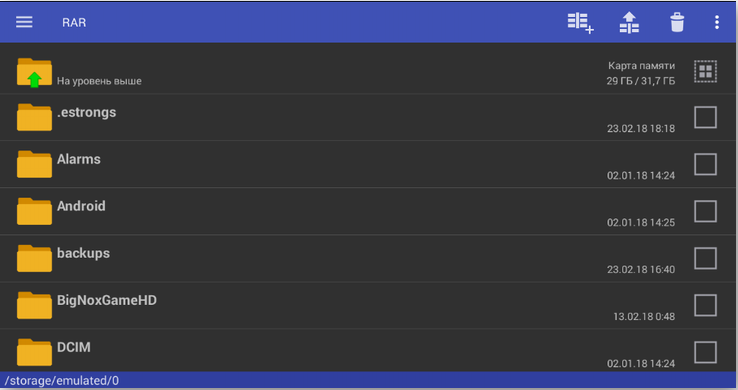
Kā izveidot ekrāna attēlu un kur NOX saglabā ekrānuzņēmumus
Ekrāna uztveršanas poga atrodas uz sānu paneļa. Pēc noklusējuma ekrānuzņēmumi nonāks NOX attēla katalogā, kur jūs varat iziet caur diriģentu:
- Mēs ejam uz mapi C: \ lietotāji \ lietotāja vārds \ Nox_share \ Image \;
- Ekrānuzņēmumu mapē mēs atrodam vēlamo attēlu un ar to veicam nepieciešamās darbības.
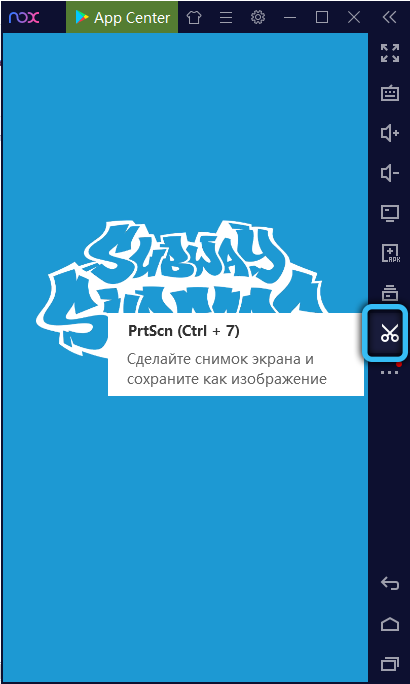
Vai arī emulatora vadītājā varat izvēlēties sadaļu "iekšējā atmiņa" (Storage \ Emulatred \ 0) un doties uz attēlu katalogu, kur būs pieejama ekrānuzņēmumu mape. Jūs varat arī iekļūt mapē ar ekrānuzņēmumiem, ejot pa ceļam, kas principā noved pie tā paša kataloga:
\ Storage \ Emulate \ Legacy \ attēli vai \ Storage \ Sdcard0 \ attēli
Kā izdzēst lietojumprogrammu NOX lietotnes atskaņotājā
Lai noņemtu programmatūru, jums būs jāveic vairākas darbības:
- Emulatora iestatījumos mēs atrodam vienumu "Applications Manager";
- Programmatūras sarakstā atlasiet to, kas jānoņem, pēc kura parādīsies logs ar programmatūras datiem;
- Noklikšķiniet uz "Dzēst".
Ja noņemšanas poga ir neaktīva, iemesls ir spēle. Tad jūs varat izmantot jebkuru utilītu programmatūras diskonstalam.
Kā konfigurēt tastatūru NOX lietotnes atskaņotājā
Dažos gadījumos, parasti, kad emulators tiek izmantots vecā aprīkojumā, tastatūra var nedarboties. Tātad, ja NOX nenosaka tastatūru un izmanto maņu, jums ir jāaktivizē aparatūra iestatījumos.
Uzmanība. Mēs veicam darbības operētājsistēmā Android 5, jo 7. versijās šādas iespējas nav. Ja jums ir Android 7, vienkārši pārslēdziet versiju, izmantojot vairāku piedziņu (pievienojiet emulatoru, ja piektā versija nav pieejama pārslēgšanai).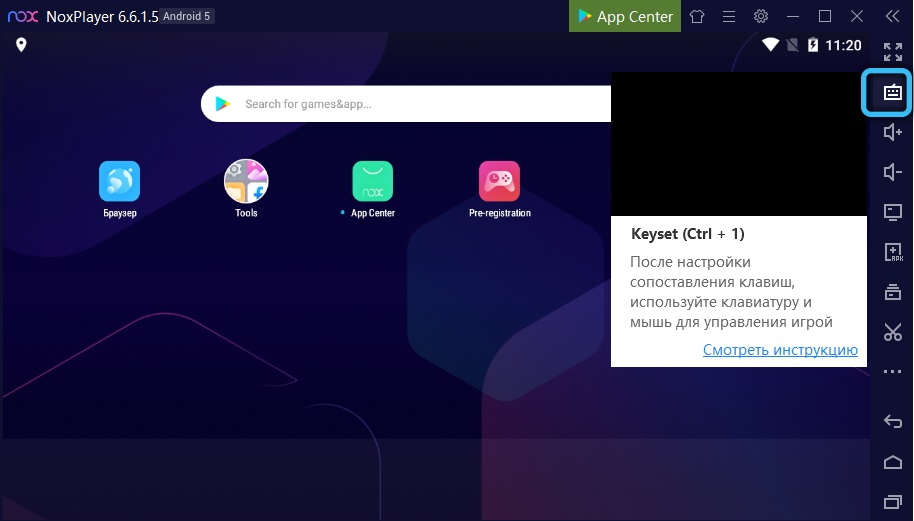
Kā konfigurēt tastatūru NOX lietotnes atskaņotājā:
- Palaist emulatoru ar Android 5;
- Mēs ejam uz mapi Rīki (uz darbvirsmas) un atveram iestatījumus;
- Izvēlnē Android iestatījumi atlasiet “Valoda un ievadīšana”;
- Tālāk atlasiet “Pašreizējā tastatūra”;
- Mēs pārvietojam slīdni pretī punkta "aprīkojumam" uz aktīvu stāvokli;
- Restartējiet Nox.
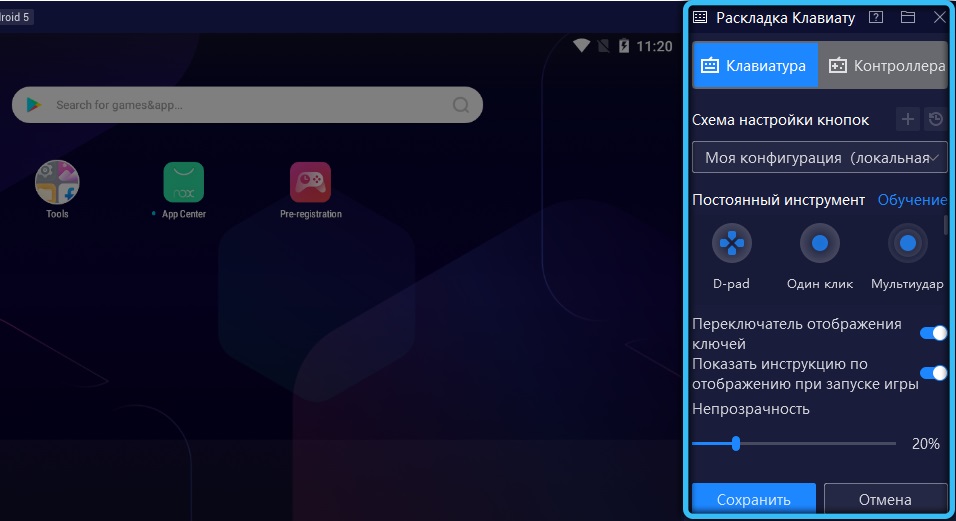
Pēc programmatūras atsāknēšanas aparatūras tastatūra darbosies normāli, bet, ja problēma netiek atrisināta, tad tās avots ir vēl viens. Piemēram, pretvīruss var bloķēt atsevišķus emulatora komponentus (izņēmumiem būs jāpievieno NOX) vai arī daži emulatora faili tika sabojāti, tad programma būs jāpārinstalē.
Kā paātrināt NOX lietotņu atskaņotāju
Ja jums ir jaudīga ierīce, jūs varat konfigurēt emulatoru maksimālai veiktspējai. Labāk ir instalēt NOx SSD, šeit un saglabāt virtuālās ierīces. Šī pieeja atkārtoti palielinās sākuma ātrumu.
Emulatora iestatījumos jums jāpiemēro parametri:
- Sadaļā "Performance Iestatījumi" iestatiet režīmu "iestatīt";
- Mēs iestatām vērtību, kas atbilst faktiskajam kodolu skaitam CPU (4-12), atkarībā no tā, cik daudz kodolu ir jūsu procesoram, kā arī RAM - no 4096 MB;
- Mēs pārkārtojam renderēšanas režīmu ar OpenGL uz augstas ātruma;
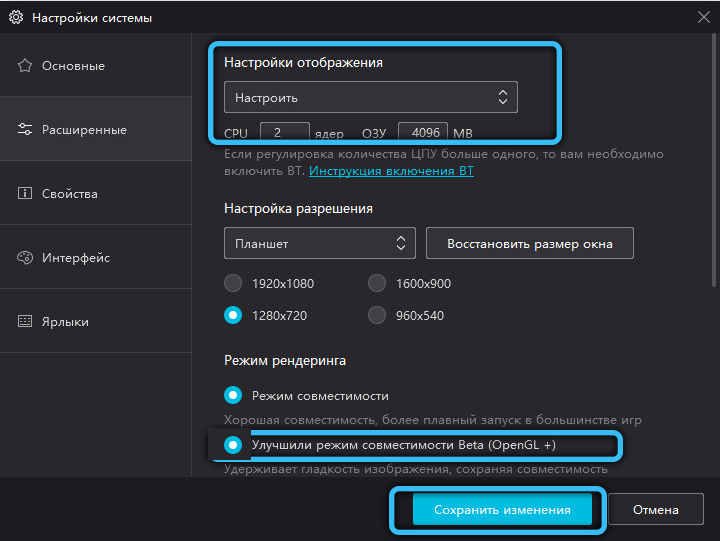
- Sadaļā "Spēles iestatījumi" varat iestatīt parametrus, kas atbilst spēles režīmam. Mēs instalējam 60 kadrus (augstas veiktspējas personālajiem datoriem un monitoriem ar augstu atjaunināšanas frekvenci, jūs varat aktivizēt augsto FSP režīmu - 120 kadri sekundē, tomēr, ja kavējas, rodas kļūdas un citas problēmas, labāk ir atgriezties pie 60 kadru režīms);
- Mēs uzturam izmaiņas un restartējam virtuālo sistēmu.
Kā pilnībā izdzēst Nox lietotnes atskaņotāju
Ja ir nepieciešams noņemt emulatoru, procedūra jāveic pareizi, lai nebūtu "astes", kas izraisa konfliktus un kļūdas.
Lai izdzēstu programmu operētājsistēmā Windows 7, mēs rīkojamies šādi:
- Mēs ejam uz "vadības paneli";
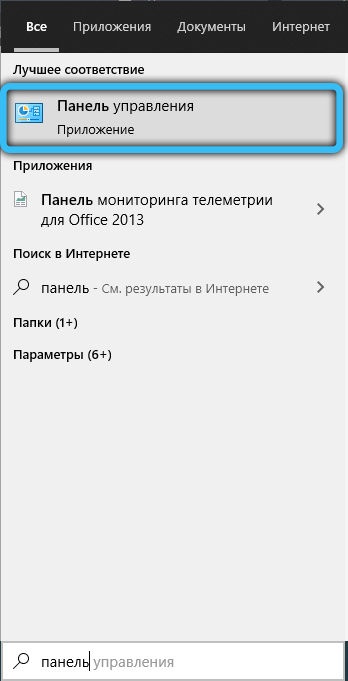
- Sadaļā “programmas un komponenti” atlasiet “Dzēst programmas”;
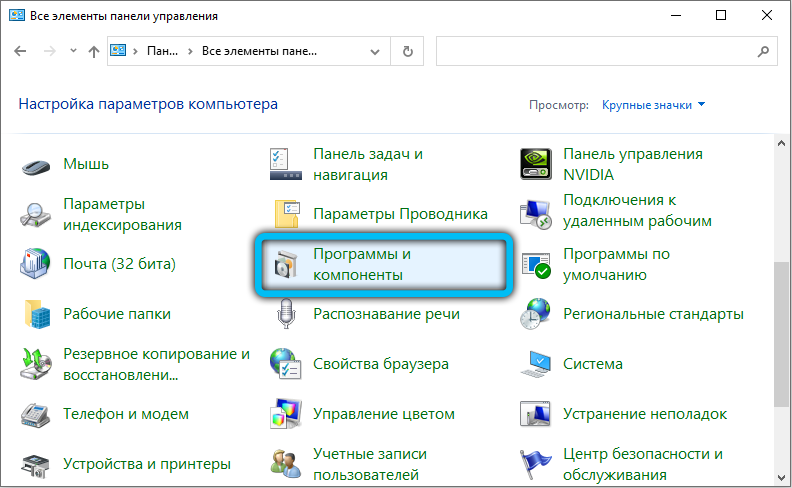
- No saraksta atlasām emulatoru un noklikšķiniet uz Dzēst.
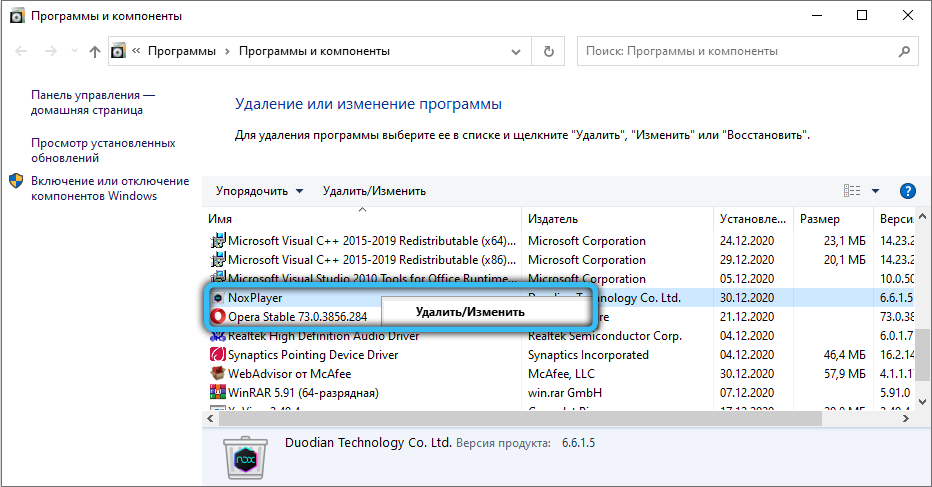
Windows 10 papildus dzēšanas metodei caur “vadības paneli” ir iespēja izmantot aprīkojuma “parametrus”:
- Mēs ejam uz "parametriem" (piemēram, izmantojot izvēlni Start vai Win+I Keys kombinācija);
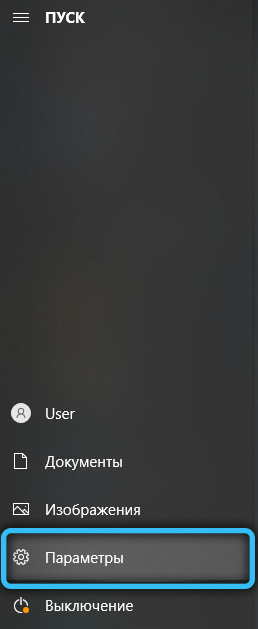
- Sadaļā "Sistēma" mēs atveram "lietojumprogrammas un iespējas";
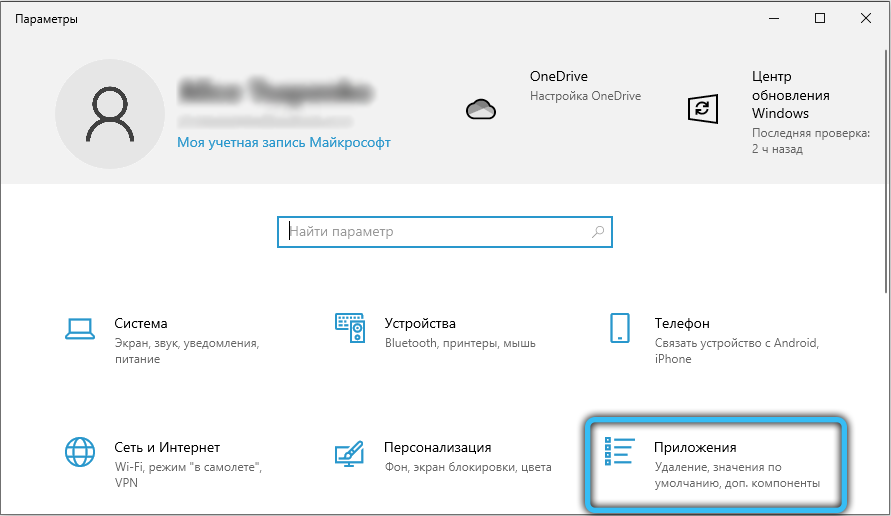
- Mēs atrodam programmatūras sarakstā un izdzēšam.
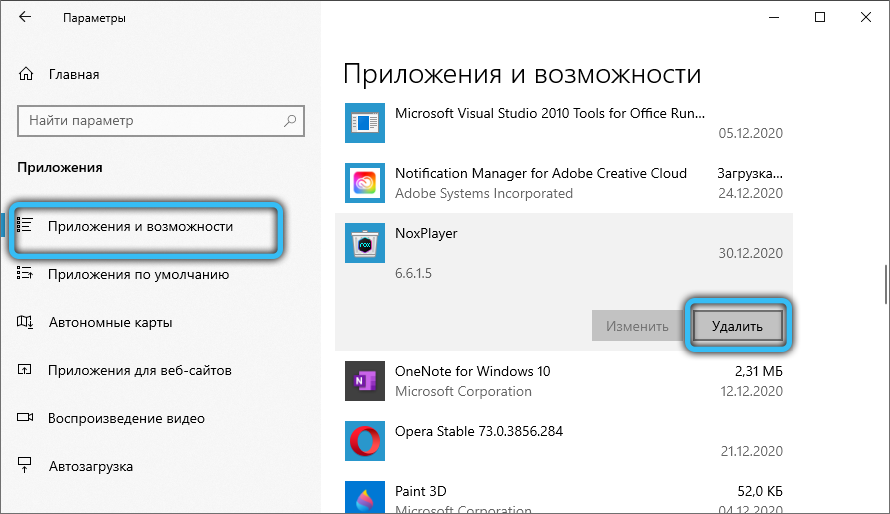
NOX App Player Emulator ir ērta un funkcionāla programmatūra Android vides atdarināšanai, kas ļauj jums palaist milzīgu skaitu spēļu un citas lietojumprogrammas, kas rakstītas mobilajai operētājsistēmai datorā. Iesaistīšanās Google kontā nodrošina lietotāju datu saglabāšanu, tāpēc progress spēlē netiks zaudēts, un, pateicoties virtuālās ierīces elastīgajiem iestatījumiem, sistēmu var konfigurēt tā uzdevumiem.
- « Kāda ir WUFUC programma, kāpēc tā ir nepieciešama un kā to pareizi izdzēst
- Kā novērst Neterr_Cert_Authority_Invalid kļūdu »

